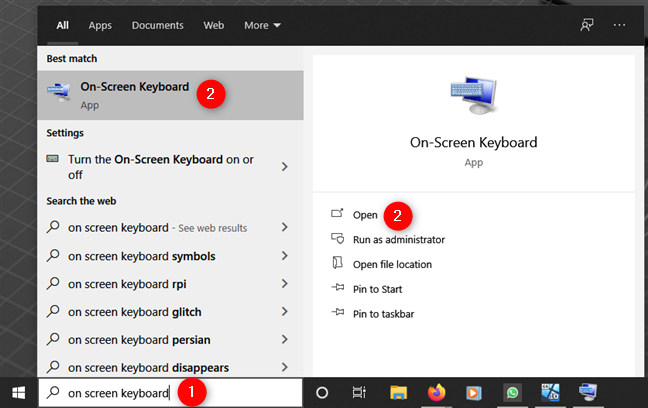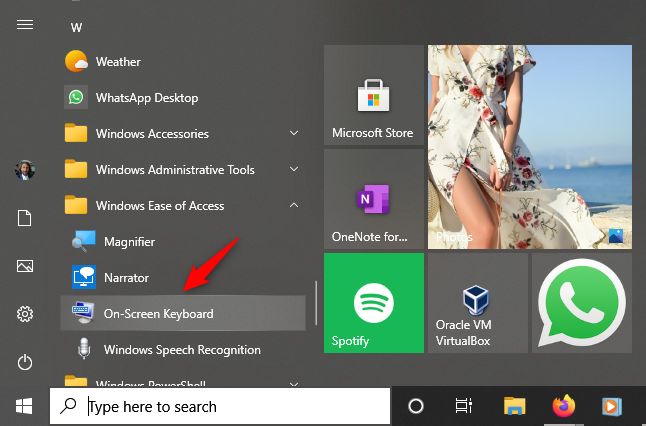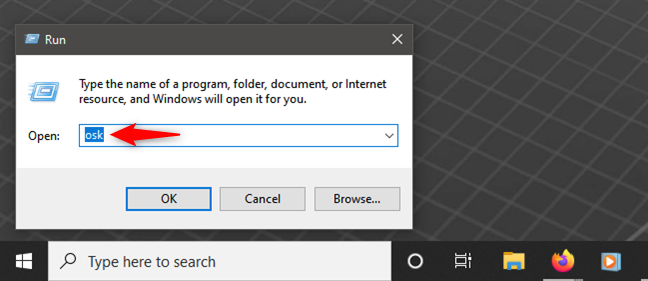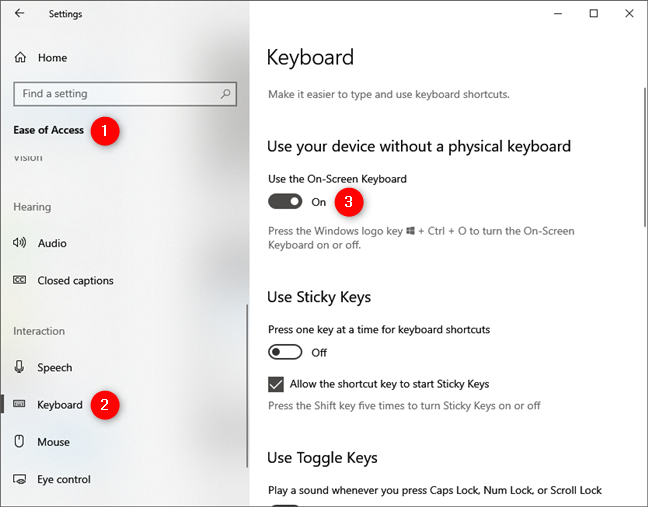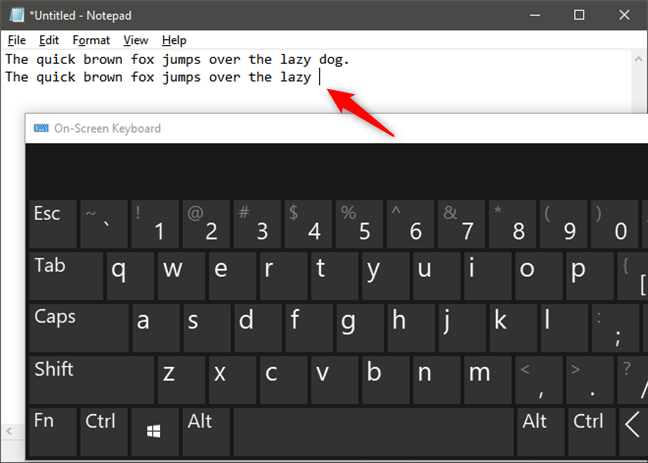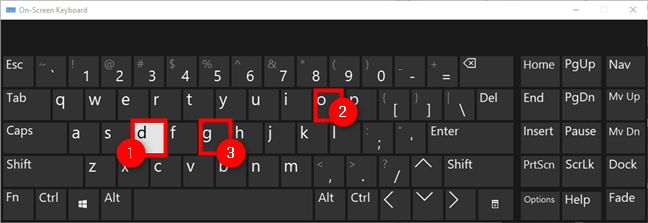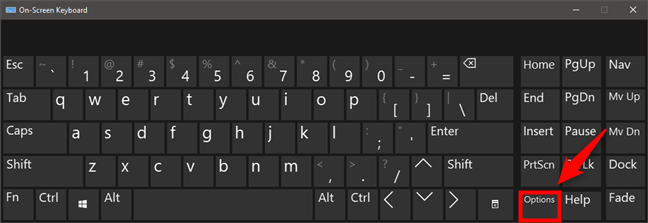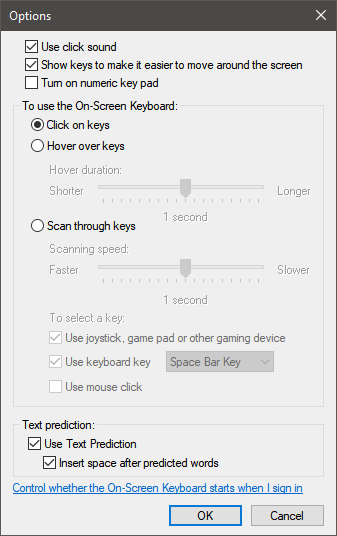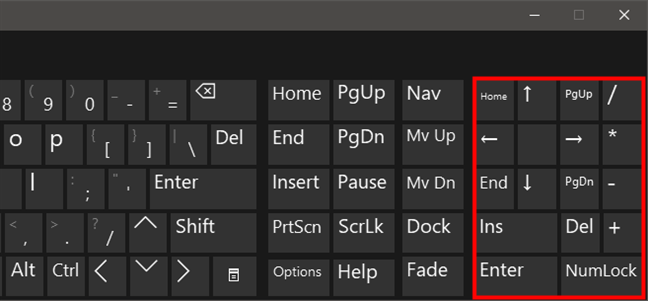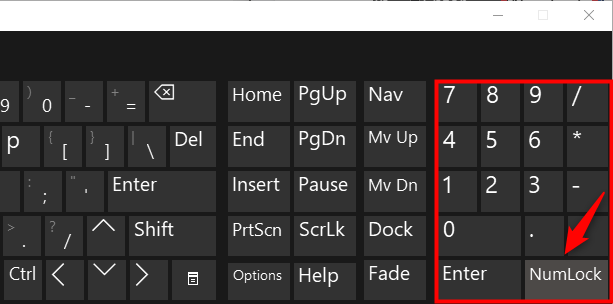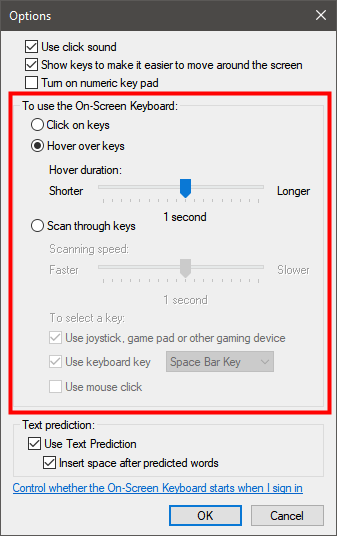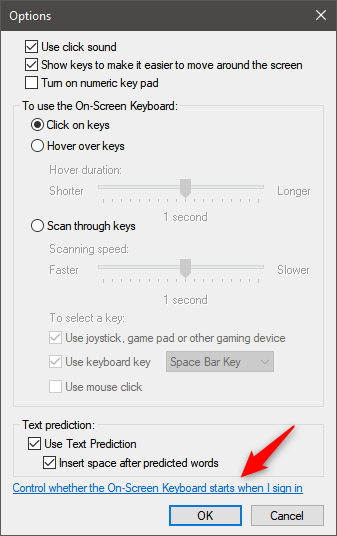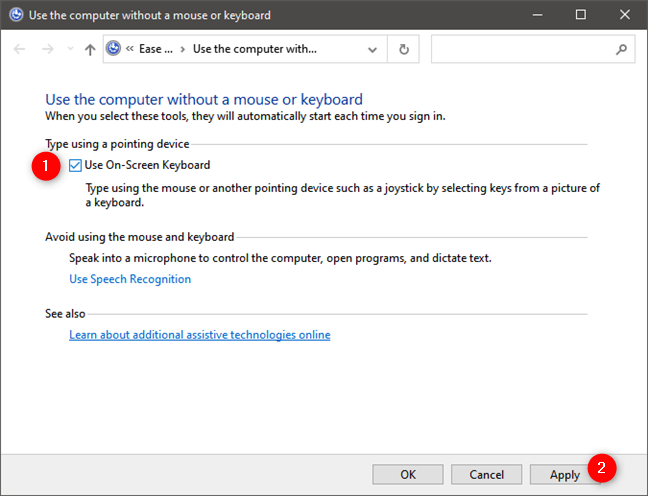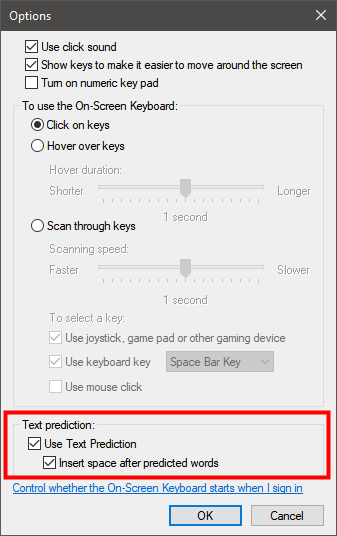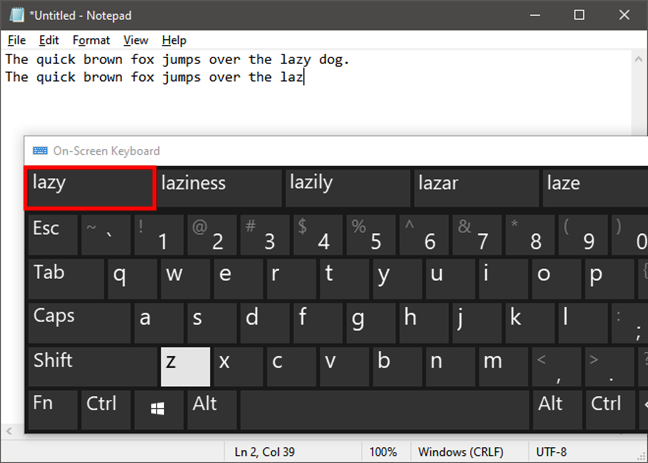Si vous devez taper sans clavier, le clavier à l'écran de Windows peut être utile. Il vous permet de taper à l'aide d'une souris. Vous pouvez même configurer et utiliser cette fonction sans qu'un clavier ne soit connecté à votre ordinateur, ce qui peut être utile si votre clavier n'est pas disponible. Cet article explique comment accéder au clavier à l'écran , comment l'utiliser, comment l'utiliser pour se connecter à un compte utilisateur protégé par mot de passe sans utiliser de clavier physique et comment utiliser plusieurs de ses options, y compris le texte prédictif fonction.
Contenu
- Comment ouvrir le clavier à l'écran dans Windows 10
- Comment ouvrir le clavier à l'écran à partir de l'écran de connexion de Windows 10
- Comment utiliser le clavier à l'écran dans Windows 10
- Comment configurer le clavier à l'écran
- Comment utiliser la prédiction de texte avec le clavier à l'écran
- Utilisez-vous le clavier virtuel de Windows 10 ?
Comment ouvrir le clavier à l'écran dans Windows 10
Le moyen le plus rapide d'ouvrir le clavier à l'écran dans Windows 10 consiste à utiliser un clavier physique. 🙂 Appuyez simultanément sur les touches Ctrl + Win + O , et le clavier virtuel apparaît sur votre écran Windows 10.

Le clavier à l'écran de Windows 10
Alternativement, vous pouvez également utiliser le champ de recherche de votre barre des tâches pour rechercher le clavier à l'écran .
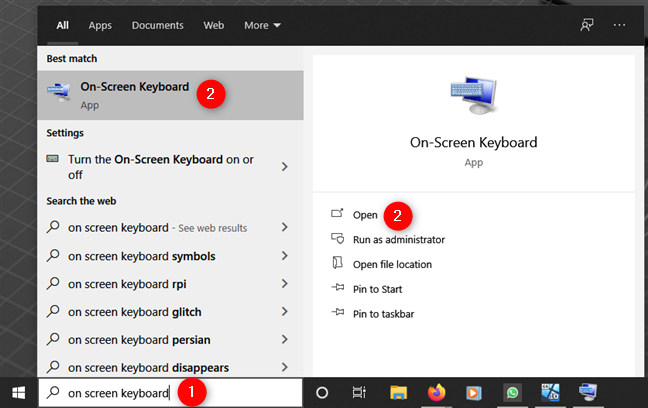
Recherche du clavier virtuel dans Windows 10
Vous pouvez également accéder au clavier à l'écran à partir du menu Démarrer . Faites défiler jusqu'à ce que vous arriviez au dossier Options d'ergonomie de Windows et cliquez sur Clavier visuel .
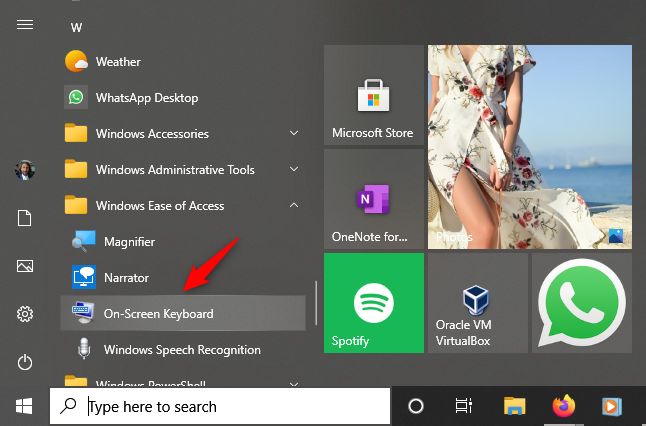
Le raccourci clavier à l'écran du menu Démarrer
Un autre moyen relativement rapide d'accéder au clavier à l'écran à partir de Windows 10 consiste à exécuter la commande osk . Vous pouvez le faire à partir de la fenêtre Exécuter (Win + R) , de l'invite de commande , de PowerShell ou même de l' explorateur de fichiers .
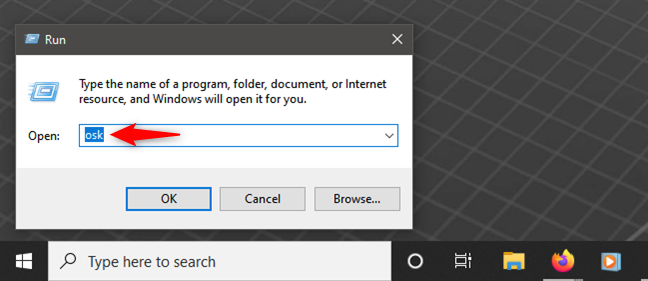
L'exécution de la commande osk ouvre le clavier à l'écran
Enfin, une méthode plus lente mais fiable pour ouvrir le clavier à l'écran dans Windows 10 est également mise à disposition par l' application Paramètres . Ouvrez Paramètres , accédez à Facilité d'accès , sélectionnez Clavier dans la barre latérale gauche et activez le commutateur "Utiliser le clavier à l'écran" .
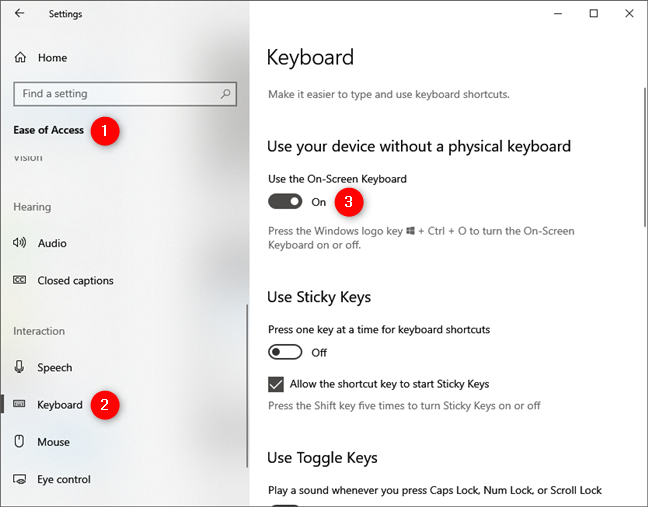
Utiliser le clavier à l'écran
Comment ouvrir le clavier à l'écran à partir de l'écran de connexion de Windows 10
Si vous devez utiliser le clavier à l' écran pour vous connecter à Windows 10 , sélectionnez l'utilisateur avec lequel vous souhaitez vous connecter, puis appuyez sur le logo Options d'ergonomie dans le coin inférieur droit de l'écran. Un menu s'affiche avec plusieurs options : sélectionnez Clavier à l'écran .

Accéder au clavier à l'écran sur l'écran de connexion de Windows 10
Ensuite, vous pouvez utiliser le clavier à l'écran .
Comment utiliser le clavier à l'écran dans Windows 10
Le clavier à l'écran est utilisé en ouvrant d'abord l'application ou la fenêtre dans laquelle vous souhaitez taper. Par exemple, vous pouvez ouvrir le Bloc -notes ou le navigateur Web de votre choix. Ensuite, sélectionnez avec la souris où vous voulez taper, comme vous le feriez normalement si vous utilisiez un clavier physique. Assurez-vous que la ligne clignotante ou le curseur qui indique généralement où vous allez taper dans une fenêtre donnée est en place.
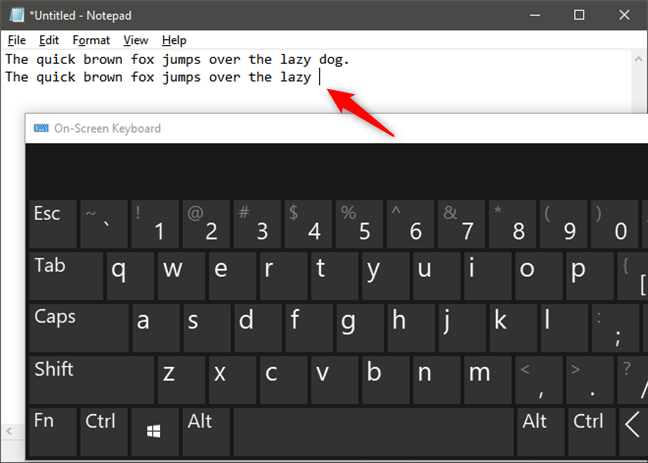
Sélection où taper
Ensuite, déplacez simplement le curseur sur les touches du clavier à l' écran et cliquez dessus avec la souris. Dans l'exemple ci-dessous, l'utilisateur déplacerait le curseur avec la souris pour cliquer sur les lettres du clavier à l'écran , en reproduisant la ligne au-dessus.
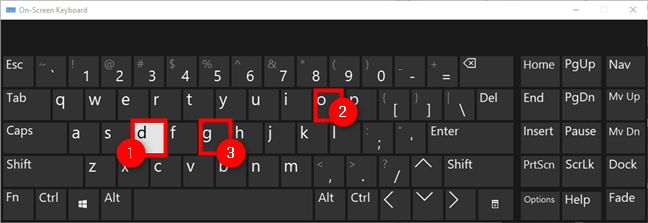
Taper sur le clavier virtuel de Windows 10
Il existe également des options qui vous permettent d'appuyer sur les touches en les survolant avec le curseur : nous verrons comment l'activer plus tard dans le didacticiel. Plusieurs options sont accessibles en cliquant sur la touche Options de l'interface du clavier virtuel. Cette clé est indiquée dans la capture d'écran ci-dessous.
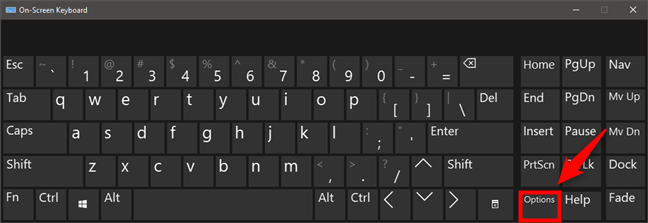
Options de clavier à l'écran
Comment configurer le clavier à l'écran
Lorsque vous cliquez sur la touche Options sur l'interface du clavier virtuel, un panneau apparaît avec plusieurs options pour personnaliser le clavier à l'écran pour votre usage personnel.
Si vous cochez la case "Utiliser le son du clic" en haut du panneau Options , vous devriez entendre un bruit de clic audible dans vos haut-parleurs lorsque vous cliquez sur les touches du clavier à l' écran .
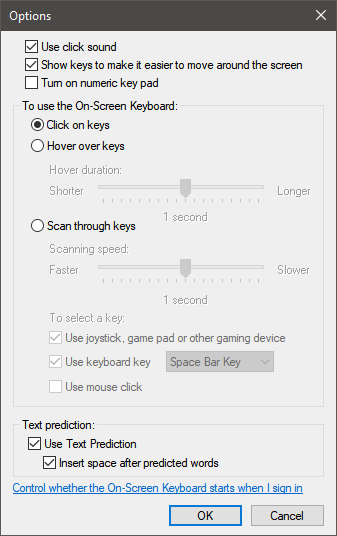
Les paramètres disponibles pour le clavier à l'écran de Windows 10
Le paramètre suivant - "Afficher les touches pour faciliter le déplacement sur l'écran" - affiche une série de touches supplémentaires sur le clavier virtuel qui peuvent être utiles dans certaines situations. Près des deux colonnes avec des boutons spéciaux comme Home ou PgUp , vous obtenez une troisième colonne avec les contrôles suivants :
- Nav - minimise le clavier et affiche une ligne avec les touches utilisées pour naviguer dans le système d'exploitation : Tabulation, Entrée, Espace, Haut, Bas, etc.
- Mv Up – déplace le clavier à l'écran vers le haut de l'écran.
- Mv Dn – déplace le clavier à l'écran vers le bas de l'écran.
- Dock – ancre le clavier à l'écran au bas de l'écran.
- Fondu – rend le clavier à l'écran transparent. Cependant, il reste en arrière-plan et vous pouvez toujours l'utiliser.
La case "Activer le pavé numérique" ajoute un pavé numérique de style de saisie de données sur le côté droit du clavier virtuel. Cela apparaît, comme indiqué ci-dessous.
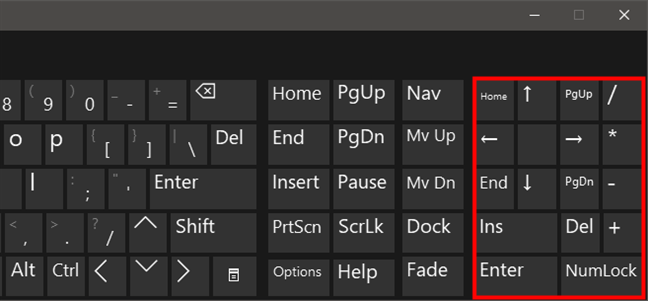
Boutons spéciaux sur le clavier virtuel de Windows 10
Pour que le pavé numérique affiche réellement les chiffres, vous devez cliquer sur la touche NumLock comme indiqué dans l'exemple ci-dessous.
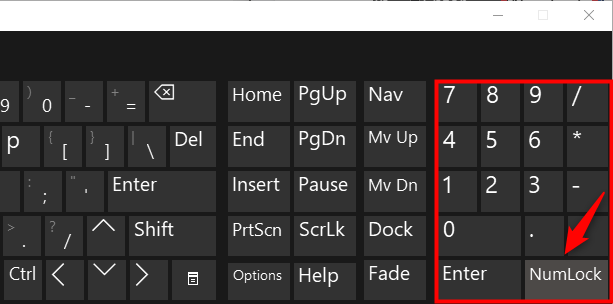
Touches numériques sur le clavier à l'écran dans Windows 10
La méthode par défaut pour utiliser le clavier à l'écran est l' option "Cliquer sur les touches" . Cependant, vous pouvez à la place sélectionner "Survoler les touches" si vous préférez utiliser le clavier en faisant passer le curseur sur les touches sur lesquelles vous souhaitez cliquer. L' option "Balayer les touches" vous permet de sélectionner des lettres en appuyant sur un bouton de votre choix pendant que l'ordinateur parcourt les touches disponibles, ligne par ligne, puis touche par touche. Ces deux alternatives ont des barres de défilement qui vous permettent de personnaliser la durée pendant laquelle vous devez survoler une touche ou la vitesse à laquelle vous parcourez les touches.
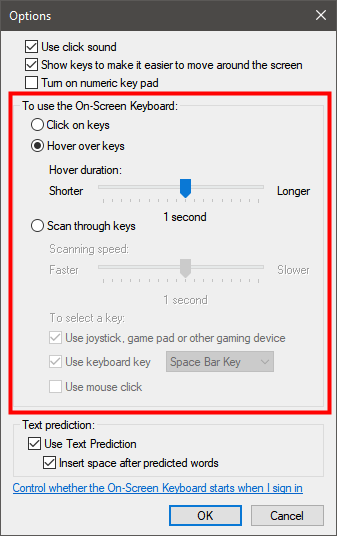
Options de saisie à l'aide du clavier à l'écran
Si vous prévoyez d'utiliser souvent le clavier à l'écran , vous pouvez configurer votre ordinateur pour qu'il démarre avec le clavier à l'écran déjà activé une fois que vous vous connectez. Cela peut être configuré en cliquant sur le lien « Contrôler si le clavier à l'écran démarre lorsque je me connecte » en bas du panneau Options .
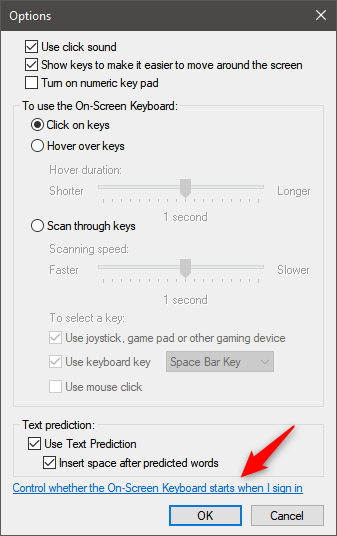
Contrôler si le clavier à l'écran démarre lorsque je me connecte
Cela fait apparaître un panneau, en haut duquel se trouve une case indiquant «Utiliser le clavier à l'écran», comme indiqué ci-dessous. Cochez cette case et votre ordinateur démarrera avec le clavier à l'écran déjà ouvert pour vous.
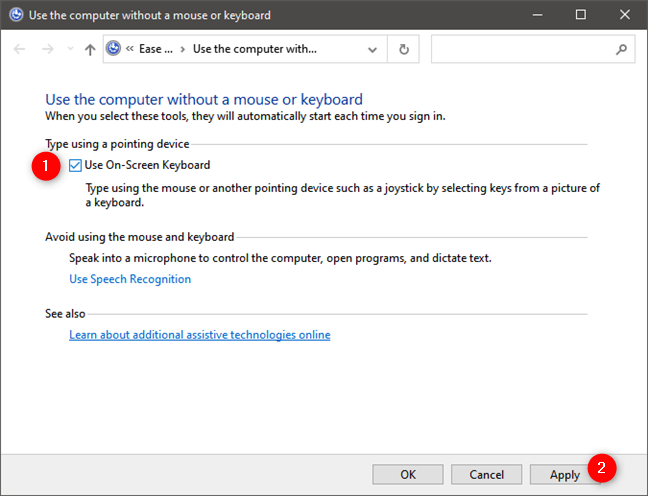
Utiliser le clavier à l'écran
Comment utiliser la prédiction de texte avec le clavier à l'écran
La fonction de texte prédictif fonctionne un peu comme des fonctions similaires présentes sur les smartphones. Cochez le paramètre "Utiliser la prédiction de texte" dans le panneau d'options pour l'activer. Notez que cette fonctionnalité ne fonctionne que pour les langues anglaise, française, italienne, allemande et espagnole.
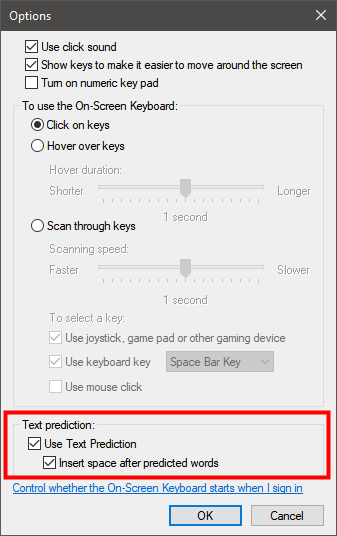
Prédiction de texte pour le clavier à l'écran dans Windows 10
Il est recommandé de cocher également l' option "Insérer un espace après les mots prédits" . Il vous fait gagner du temps supplémentaire en appuyant automatiquement sur la barre d'espace pour vous après la prédiction d'un mot.
Au fur et à mesure que vous tapez, la fonction suggère des mots que vous êtes peut-être en train de taper en haut du clavier à l'écran . Si vous voyez le mot que vous essayez de taper, cliquez dessus et le programme complète instantanément le mot pour vous. Cela peut vous aider à taper des mots plus rapidement. Par exemple, si vous tapiez le mot "paresseux", la fonction de texte prédictif pourrait s'en emparer et fournir le mot en haut du clavier à l'écran , comme indiqué ci-dessous. Ensuite, cliquez simplement sur le mot, et il le complète automatiquement pour vous.
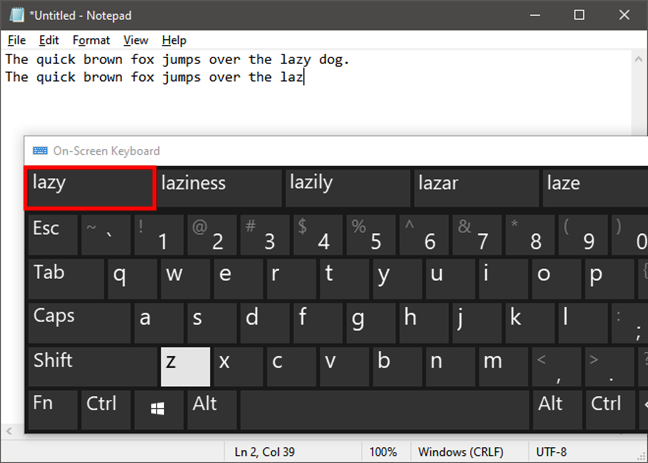
Fonctionnement de la prédiction de texte pour le clavier visuel
Utilisez-vous le clavier virtuel de Windows 10 ?
Le clavier à l'écran est une alternative à l'utilisation d'un clavier physique pour taper sur un ordinateur. Si un utilisateur souffre de problèmes de poignet ou d'autres facteurs qui l'empêchent de taper normalement, cela peut être une solution pour pouvoir continuer à taper. C'est également une bonne solution si vous n'avez pas de clavier fonctionnel connecté à votre machine. Pour d'autres didacticiels sur les outils qui facilitent l'accès à votre ordinateur Windows 10, consultez les recommandations ci-dessous.